Die Scanner-Tasten funktionieren nicht
FAQ-ID: 8200170200
Veröffentlicht am: 06 November 2008
Details:
Nützliche Informationen:
Installieren Sie die erforderlichen Softwareprogramme (MP Navigator EX, andere mit dem Gerät mitgelieferte Anwendungen usw.) von der Setup-CD-ROM
Um die COPY-Taste verwenden zu können, installieren Sie den Druckertreiber für Ihren Drucker
Stellen Sie sicher, dass der Drucker ordnungsgemäß funktioniert
Um die E-MAIL-Taste verwenden zu können, installieren Sie eines der folgenden Programme
Der MP Navigator EX-Bildschirm ist möglicherweise hinter anderen Fenstern verborgen. (Nur Windows Vista.)
Den Scanner-Tasten sind möglicherweise keine Anwendungen zugewiesen
Lösung:
Installieren Sie die erforderlichen Softwareprogramme (MP Navigator EX, andere mit dem Gerät mitgelieferte Anwendungen usw.) von der Setup-CD-ROM
Um die COPY-Taste verwenden zu können, installieren Sie den Druckertreiber für Ihren Drucker
Stellen Sie sicher, dass der Drucker ordnungsgemäß funktioniert
Um die E-MAIL-Taste verwenden zu können, installieren Sie eines der folgenden Programme
Windows Mail (Windows Vista)
Outlook Express (Windows XP/Windows 2000)
Microsoft Outlook
EUDORA
Netscape Mail
(Wenn ein E-Mail-Programm nicht ordnungsgemäß funktioniert, prüfen Sie, ob die MAPI-Einstellung des E-Mail-Programms aktiviert ist. Informationen zum Aktivieren der MAPI-Einstellung finden Sie im Handbuch des E-Mail-Programms.
Der MP Navigator EX-Bildschirm ist möglicherweise hinter anderen Fenstern verborgen. (Nur Windows Vista.)
Klicken Sie in der Taskleiste auf MP Navigator EX, um den MP Navigator EX-Bildschirm in den Vordergrund zu holen.
Den Scanner-Tasten sind möglicherweise keine Anwendungen zugewiesen
Legen Sie fest, dass MP Navigator EX gestartet werden soll, wenn eine Scanner-Taste gedrückt wird.
Wenn Sie in den Scanner-Tasten-Einstellungen die Verwendung von MP Navigator EX festlegen, können Sie Dokumente auf einfache Weise scannen.
-> [ Scanner-Tasten-Einstellungen über MP Navigator EX ].
IMPORTANT
Melden Sie sich bei einem Administratorkonto an, bevor Sie die Einstellungen vornehmen.
Windows Vista
1.Klicken Sie im Menü Starten (Start) auf Systemsteuerung (Control Panel) > Hardware und Sound (Hardware and Sound) > Scanner und Kameras (Scanners and Cameras).
2.Wählen Sie WIA CanoScan (Modellname) und klicken Sie anschließend auf Eigenschaften (Properties).
3.Klicken Sie im Dialogfeld Benutzerkontensteuerung (User Account Control) auf Weiter (Next).
4.Wählen Sie im Dialogfeld Eigenschaften von WIA CanoScan (Modellname) (WIA CanoScan (model name) Properties) die Registerkarte Ereignis (Event).
5.Legen Sie unter Aktionen (Actions) in der Registerkarte Ereignis (Event) MP Navigator EX als zu startende Anwendung fest.
Legen Sie MP Navigator EX Version 2.0 für alle Ereignisse in Ereignis auswählen (Select an event) fest.
Wenn MP Navigator EX bereits eingestellt ist, klicken Sie zum Beenden auf Abbrechen (Cancel).
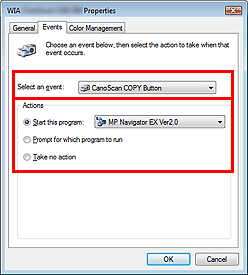
6.Klicken Sie auf OK.
Windows XP
1.Klicken Sie im Menü Starten (Start) auf Systemsteuerung (Control Panel) > Drucker und andere Hardware (Printers and Other Hardware).
2.Klicken Sie in dem sich öffnenden Bildschirm auf Scanner und Kameras.
3.Klicken Sie mit der rechten Maustaste auf WIA CanoScan (Modellname) und klicken Sie anschließend auf Eigenschaften (Properties).
4.Legen Sie unter Aktionen (Actions) in der Registerkarte Ereignis (Event) MP Navigator EX als zu startende Anwendung fest.
Legen Sie MP Navigator EX Version 2.0 für alle Ereignisse in Ereignis auswählen (Select an event) fest.
Wenn MP Navigator EX bereits eingestellt ist, klicken Sie zum Beenden auf Abbrechen (Cancel).
5.Klicken Sie auf OK.
Windows 2000
1.Klicken Sie im Menü Starten (Start) auf Einstellungen (Settings) > Systemsteuerung (Control Panel).
2.Klicken (oder doppelklicken) Sie in dem sich öffnenden Bildschirm auf Scanner und Kameras.
3.Das Dialogfeld für die Eigenschaften von Scannern und Kameras wird geöffnet. Wählen Sie WIA CanoScan (Modellname) und klicken Sie anschließend auf Eigenschaften (Properties).
4.Wählen Sie unter Scannerereignisse (Scanner events) ein Ereignis aus und wählen Sie MP Navigator EX 2.0 für An folgende Anwendung senden (Send to this application).
Wenn MP Navigator EX bereits eingestellt ist, klicken Sie zum Beenden auf Abbrechen (Cancel).
5.Klicken Sie auf OK.
Starten Sie den Computer neu.
IMPORTANT
Die Einstellungen werden erst angewendet, wenn Sie den Computer neu starten.
Zutreffende Modelle
- CanoScan 5600F
- CanoScan LiDE 100
- CanoScan LiDE 200